本教程主要制作部分是火柴及火焰。火柴部分制作稍微簡單一點,用鋼筆勾出選區填充顏色后,加上一些沒有完全燃燒的木質即可。火焰部分的制作不需要制作太細致,可以適當用濾鏡來制作火苗的過度。
最終效果

1、新建一個600 * 600 像素的文件,背景填充黑色,新建一個圖層,選擇橢圓選框工具,按住shift 拉一個正圓選區,填充紅色,效果如圖1。

<圖1>
|||
2、新建一個圖層,在紅圓正上方拉一個較小的正圓填充黑色,如圖2,取消選區后效果如圖3。

<圖2>
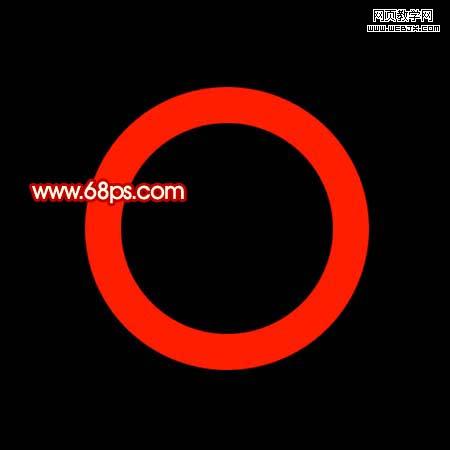
<圖3>
3、新建一個圖層,用鋼筆工具勾出火柴的路徑轉為選區如圖4,然后填充顏色:#ffe7bb,效果如圖5。

<圖4>

<圖5>
|||
4、把火柴圖層復制一層,鎖定圖層后填充顏色:#cc9e6a,用鋼筆勾出圖6所示選區,按delete 刪除上半部分,效果如圖7。

<圖6>

<圖7>
5、新建一個圖層,用鋼筆工具勾出圖8所示的路徑,轉為選區后填充黑色,如圖9。

<圖8>

<圖9>
|||
6、把剛才的填充圖層復制一層,鎖定圖層后填充顏色:#81371e,效果如圖10。

<圖10>
7、解鎖圖層后執行:濾鏡 > 模糊 > 動感模糊,參數設置如圖11,效果如圖12。

<圖11>

<圖12>
|||
8、把剛才的圖層按ctrl + [ 下移一層,效果如圖13。

<圖13>
9、同樣的方法制作上半部分,效果如圖14。

<圖14>
10、新建一個圖層,用鋼筆工具勾出中間的橫條,填充紅色效果如圖15。

<圖15>
|||
11、新建一個圖層,用鋼筆工具勾出圖16所示的選區,按ctrl + alt + d 羽化5 個像素,填充顏色:#ff8f43,效果如圖17。

<圖16>

<圖17>
12、把剛才圖層復制一層,對副本執行:濾鏡 > 模糊 > 動感模糊,參數設置如圖18,效果如圖19。

<圖18>

<圖19>
|||
13、新建一個圖層呢個,用鋼筆工具勾出圖20所示的路徑,轉為選區后填充顏色:#fdf5a0。

<圖20>
14、取消選區后,執行:濾鏡 > 模糊 > 動感模糊,參數設置如圖21,效果如圖22。

<圖21>

<圖22>
|||
15、同樣的方法再制作一個白色火焰,火焰部分基本完成效果如圖23。

<圖23>
16、加上頂部的火焰,如圖24。

<圖24>
17、整體加上一些陰影效果,如圖25。

<圖25>
18、適當修飾一下細節部分,完成最終效果。

<圖26>
新聞熱點
疑難解答